WordPress에 등록한 후 리디렉션하는 방법
게시 됨: 2023-03-29WordPress에 등록한 후 리디렉션하고 싶지만 방법을 모르십니까? 이 게시물은 웹사이트에 등록한 후 WordPress 리디렉션을 설정하는 방법을 보여줍니다!
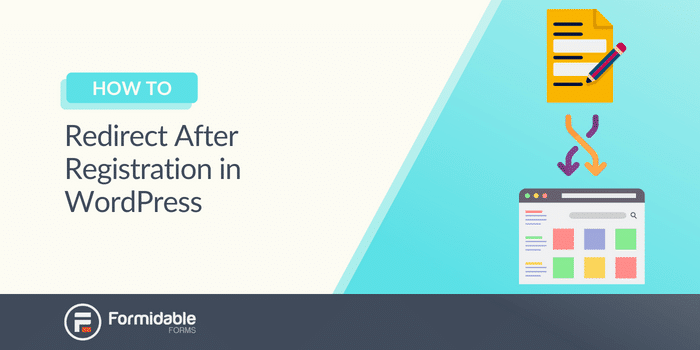
대략적인 읽기 시간: 3.5분
WordPress에 등록한 후 리디렉션하여 사용자에게 최상의 경험을 제공하고 싶습니까?
그런 다음 당신은 바로 이곳에 왔습니다.
Formidable Forms를 사용하면 사용자 지정 등록 양식을 만들고 리디렉션을 설정하여 사용자를 다음 단계로 안내할 수 있습니다.
그리고 이 게시물은 간단한 WordPress 플러그인: Formidable Forms 로 등록한 후 리디렉션 단계를 안내합니다.
자, 들어가 봅시다!
WordPress에 등록한 후 리디렉션하는 방법
Formidable Forms는 WordPress에 등록한 후 사용자를 리디렉션하는 가장 쉬운 방법입니다.
단순성과 고급 기능의 조합으로 전체 프로세스가 쉬워져 웹 사이트의 다른 영역에 집중할 수 있습니다. 코스, 멤버십 또는 WooCommerce 로그인에 관계없이 Formidable이 더러운 작업을 수행합니다.
코딩이 없거나 wp-login.php에 필터를 추가할 필요가 없습니다.
간단히 드래그 앤 드롭한 다음 로그인 후 특정 페이지로 리디렉션되도록 설정하십시오. 쉬운!
따라서 시작하려면 사용자 등록 애드온에 액세스할 수 있는 비즈니스 플랜이 필요합니다.
강력한 양식을 지금 받으세요!
가격 책정 페이지로 이동하여 Formidable을 설치하고 활성화할 수 있습니다.
다음은 몇 가지 쉬운 단계입니다.
- 사용자 등록 애드온 설치
- 등록 양식 만들기
- 등록 설정 지정
- 리디렉션 설정 맞춤설정
- 양식 게시

1단계: 사용자 등록 추가 기능 설치
먼저 WordPress 대시보드로 이동하여 Formidable → Add-Ons 로 이동합니다.
그런 다음 사용자 등록 추가 기능을 검색합니다.
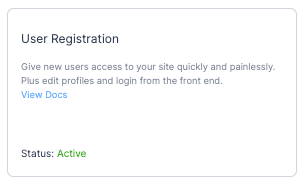
그런 다음 양식에서 사용자 등록 설정에 액세스할 수 있도록 설치하고 활성화하십시오.
이제 양식을 만들 차례입니다.
2단계: 등록 양식 만들기
Formidable → Forms 로 이동하고 Add New를 클릭하여 양식을 만듭니다.
다음으로 미리 작성된 양식 템플릿(예: 사용자 등록 템플릿) 중 하나를 선택하거나 빈 양식을 선택하여 처음부터 양식을 작성할 수 있습니다.
사용자 등록 템플릿의 보너스는 많은 시간을 절약할 수 있고 필요한 설정이 이미 구성되어 있다는 것입니다. 필드를 추가하거나 제거하면 필요에 맞게 양식을 조정할 수도 있습니다.
선택했으면 양식 이름을 지정하고 만들기 를 클릭합니다.
플러그인은 양식 사용자 지정을 시작할 수 있는 끌어서 놓기 양식 작성기로 이동합니다. 필요한 필드를 자유롭게 추가하거나 필드 옵션 사이드바에서 필드 설정을 조정하십시오.
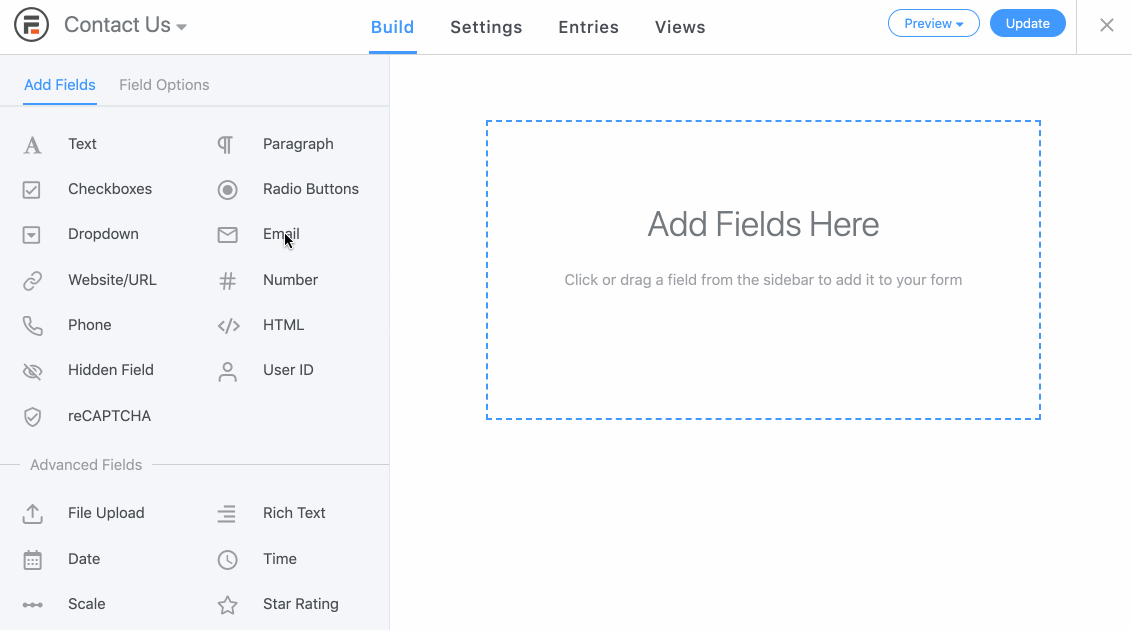
양식 작성이 완료되면 업데이트를 클릭하여 변경 사항을 저장하십시오.
다음으로 설정 탭으로 이동하여 등록 설정을 지정합니다.
3단계: 등록 설정 지정
설정 섹션에서 작업 및 알림 탭으로 이동합니다.
Form Actions 아래에서 Register User를 찾으십시오. 사용자 등록 템플릿을 선택한 경우 작업은 양식 작업 아래에 이미 존재합니다.
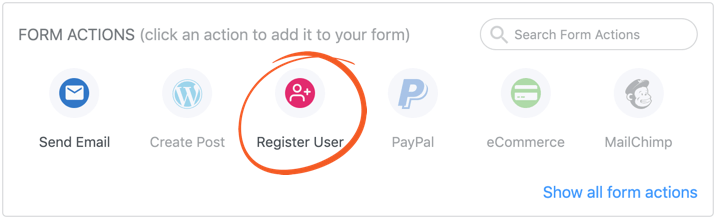
작업이 생성되면 아래로 스크롤하여 설정 편집을 시작합니다.

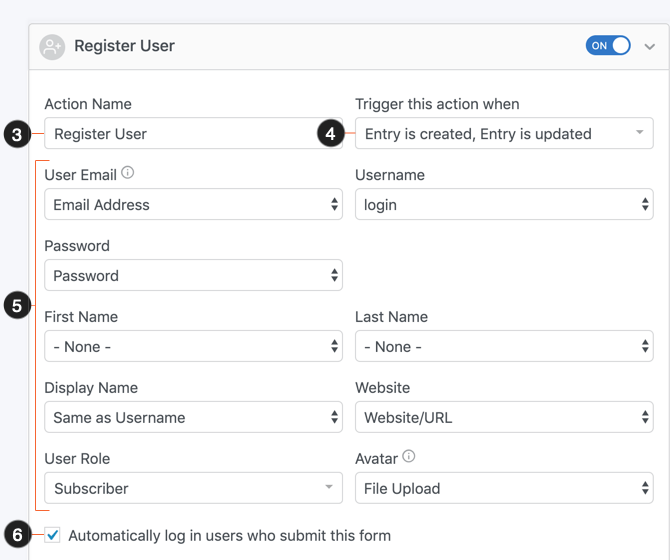
이 중 일부는 원하는 대로 사용자 정의할 수 있습니다. 그러나 사용자 이메일 및 비밀번호 섹션을 올바른 필드에 매핑하려고 합니다.
양식을 제출한 후 자동 로그인하려면 이 양식을 제출한 사용자는 자동으로 로그인 확인란을 선택합니다. 양식에 따라 사용자 역할을 할당할 수도 있습니다.
다른 필드를 사용자 정의할 수 있지만 설정했는지 확인하기 위한 기본 필드입니다.
완료되면 리디렉션을 설정할 차례입니다.
4단계: 리디렉션 설정 맞춤설정
여기에서 리디렉션할 수 있는 두 가지 옵션이 있습니다: 전역 페이지 설정 또는 특정 페이지 설정 .
둘 다 수행하는 방법을 보여 드리겠습니다.
Formidable의 전역 설정으로 WordPress에 등록한 후 리디렉션
리디렉션 페이지를 설정하려면 전역 설정에서 설정할 수 있습니다.
따라서 Formidable → Global → Registration 으로 이동합니다. 여기에서 로그인/로그아웃 페이지 , 비밀번호 재설정 페이지 또는 등록 페이지 를 선택할 수 있습니다.
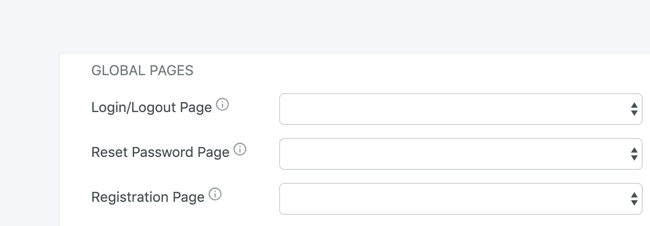
페이지를 설정하려면 먼저 이러한 페이지를 만들어야 합니다.
그러나 사용자를 선택하면 자동으로 리디렉션됩니다.
이제 특정 페이지 또는 URL에 대한 리디렉션을 사용자 정의하려면 다음 옵션을 확인하십시오.
Formidable의 리디렉션 작업으로 WordPress에 등록한 후 리디렉션
작업 및 알림 섹션에서 확인 양식 작업을 클릭합니다.
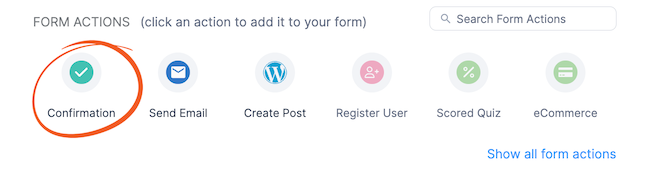
그런 다음 확인 작업까지 아래로 스크롤하고 URL로 리디렉션을 선택합니다. 그런 다음 리디렉션 URL 필드에 등록 후 사용자를 리디렉션할 URL을 입력할 수 있습니다.
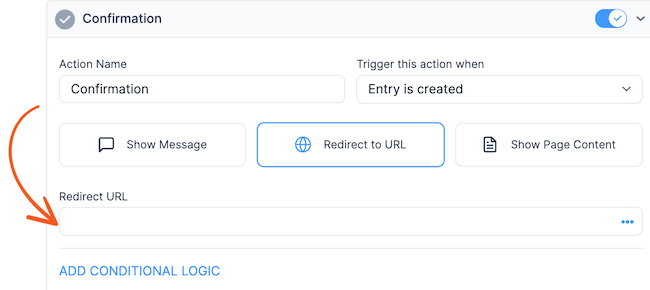
WordPress 사이트의 URL로 리디렉션하려면 [siteurl] 단축 코드를 사용할 수 있습니다. 예를 들어 다음과 같이 리디렉션 URL을 설정할 수 있습니다.
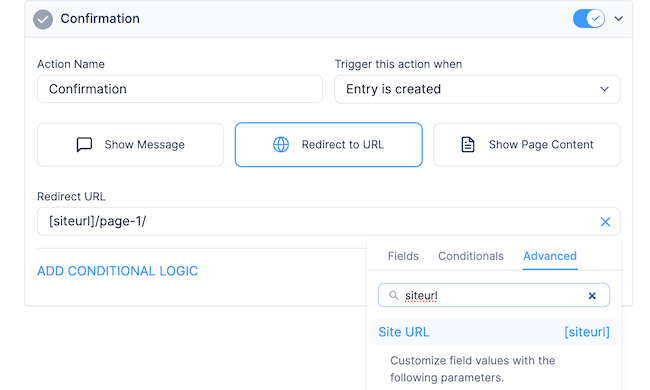
따라서 간단하게 유지하고 WordPress 사용자가 홈 URL로 리디렉션하거나 혼합하여 개인화된 페이지를 제공하도록 하십시오!
사용자가 등록할 수 있도록 양식을 게시하는 일만 남았습니다!
5단계: 양식 게시
등록 양식을 보여주려는 게시물 또는 페이지로 이동합니다.
다음으로 새 WordPress 블록을 추가하고 Formidable 블록을 검색합니다.
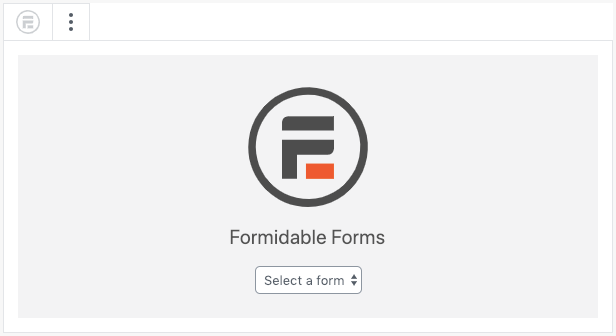
그런 다음 드롭다운 메뉴에서 양식을 선택하면 표시됩니다.
마지막으로 게시물/페이지를 업데이트합니다. 귀하의 양식은 모든 사람이 작성할 수 있도록 게시되었습니다!
강력한 양식을 지금 받으세요!
마무리
WordPress에 등록한 후 맞춤 페이지로 리디렉션하는 데 필요한 전부입니다!
단일 양식 및 리디렉션 플러그인과 작은 양식 건물입니다.
이제 로그인 후 사용자를 리디렉션하도록 설정할 때입니다! 로그인 페이지에 유사한 방법을 사용하여 로그인에 성공한 후 WordPress의 페이지로 리디렉션할 수 있습니다.
마지막으로 Facebook, Twitter 및 YouTube에서 우리를 팔로우하여 더 훌륭한 WordPress 팁과 요령을 알아보세요!
양식 제출에 대해 자세히 알아보기
Formidable Forms가 오늘날 사용 가능한 가장 빠른 WordPress 양식 빌더 플러그인 중 하나라는 사실을 알고 계셨습니까? 아직 사용하고 있지 않다면 무료 플러그인 또는 모든 기능을 갖춘 프로 버전으로 시작하세요!

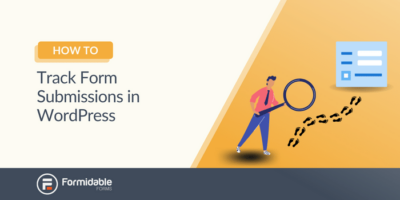 WordPress에서 양식 제출을 추적하는 방법 [쉬운 방법!]
WordPress에서 양식 제출을 추적하는 방법 [쉬운 방법!]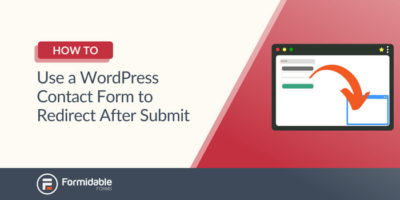 WordPress 문의 양식을 사용하여 제출 후 리디렉션하는 방법
WordPress 문의 양식을 사용하여 제출 후 리디렉션하는 방법